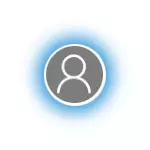
Na ntuziaka a, ọtụtụ ụzọ iji gbanyụọ blur Blur mgbe ị na-abanye Windows 10 ikpeazụ: na paradaịs, na-eji onye nchịkọta akụkọ amụma mpaghara na na ndekọ Editor.
Etu esi ewepu Blur Blur mgbe ị na-abanye Windows 10 site na iji Onye Editor Ochichi Odide Onwe Obodo ma ọ bụ Editor Editor
Iwepu onyinyo nke Blur na ihuenyo mkpọchi ga-ekwe omume site na ịgbanwe iwu Windows 10 kwesịrị ekwesị.Ọ bụrụ na kọmputa gị nwere ọkachamara ma ọ bụ ụlọ ọrụ mbipụta nke sistemụ - jiri ụzọ ndị akọwapụtara, ma ọ bụrụ na nke abụọ.
Gbanyụọ blur na Meditorlọ Ọrụ Onye Edio Obodo
Iji gbanyụọ Blur Blur mgbe ị na-abanye na nchịkọta akụkọ otu mpaghara, mee ihe ndị a:
- Pịa igodo Win + RY, tinye Gredit.msc wee pịa Tinye.
- Na nchịkọta akụkọ otu mpaghara nke mepere, gaa na ngalaba nhazi kọmputa - Templates - Sistem - Nbanye.
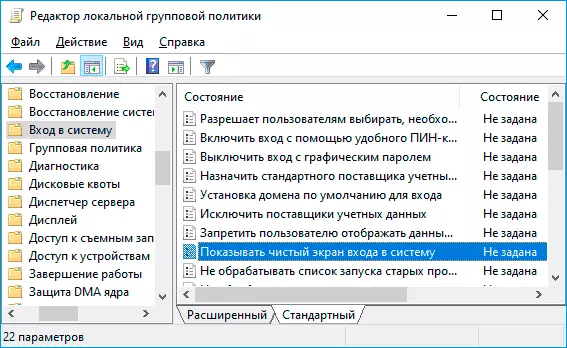
- N'elu aka nri nke mpio nchịkọta akụkọ ahụ "Gosipụta ihe dị ọcha" ma ọ bụ "showlent dever login ihuenyo", pịa ya uru ugboro abụọ.

- Denye ntọala ndị mere ma mechie onye editọ nke obodo.
A na-etinye ntọala ya na-enweghị ịmalitegharị kọmputa ahụ, ị nwere ike ịchọpụta na site na ịpị na igodo Wig na-akpọchi sistemụ (mmemme gị agaghị arapara).
Etu esi ewepu Blur Blur mgbe ị na-abanye na Editor Editor
N'ihe banyere mbipụta ụlọ nke Windows 10, enwere ike ịme otu ihe ahụ site na iji Editor Editor:
- Pịa igodo win + R igodo na keyboard, tinye regedit ma pịa Tinye.
- Na igodo ndekọ aha ga-emepe, gaa na ngalaba_local_Machine \ sọftụ akwụkwọ \ Microsoft \ Windows
- N'ime aka nri nke Editor Editor, pịa aka nri ma mepụta paramita 32 bit 32 (ọbụlagodi na Windows 10 x64) ma tọọ aha Mịvablicylogon maka ya.
- Pịa parameter ugboro abụọ ma tụọ uru 1 maka ya. Nsonaazụ ikpeazụ kwesịrị ịrụpụta dị ka nseta ihuenyo dị n'okpuru.
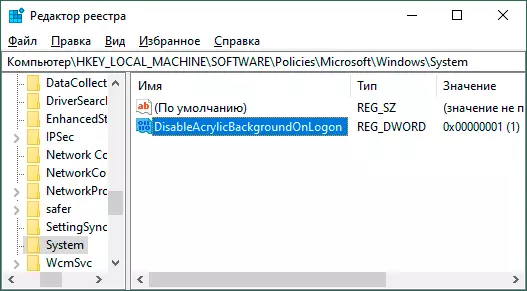
- Tinye ntọala ndị mere ma mechie aha Editor.
Ọzọ, ntọala a mere ga-amalite ime ihe na-enweghị ịmalitegharị kọmputa ahụ.
Mkpịsị mkpọchi mkpọchi mkpọchi
Thezọ kachasị mfe iji gbanyụọ Blur foto na enyo mkpọchi mgbe ị na-abanye Windows 10 - Jiri usoro ndị a:
- Gaa bido - parameter (ma ọ bụ pịa Win + m igodo).
- Gaa ịhazi onwe - na agba.
- Kwupu "Mmetụta Ntanetị". Ọ bụrụ na ọ nwere nkwarụ (site na ụdị nke OS nke gara aga, na blur na-apụta, buru ụzọ gbanye ya, wee gbanyụọ ọzọ.
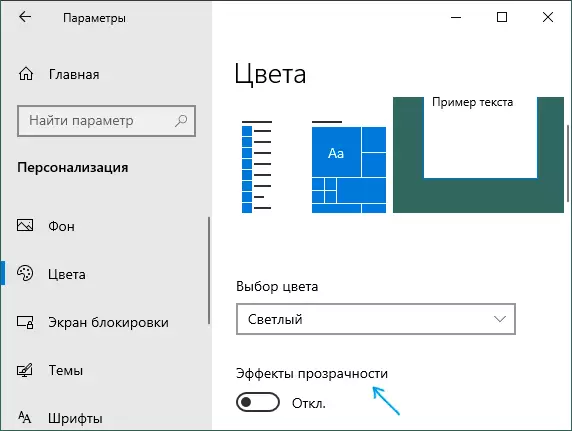
Iwepu nsonaazụ nyocha ga-agbanyụọ naanị sọsọsbasbar na nghọta nke ụfọdụ windo windows window, kamakwa na-achagharị na sistemụ.
Thezọ Minis Minis - ọ dịghị mma na ọnọdụ ndị ahụ ebe achọrọ nghọta dị mkpa, yana ọnya ndabere na-achọghị. Na ọnọdụ ahụ akọwapụtara, enwere ụzọ isi kwụpụ nke abụọ "ọrụ" iche.
